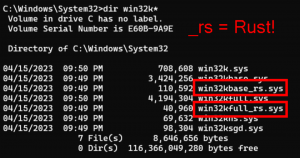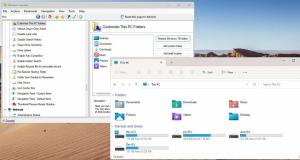Deaktiver OneDrive på denne dag-meddelelser i Windows 10
Du kan deaktivere OneDrive On This Day Notifications i Windows 10, hvis du ikke er glad for at se dem. På denne dag-funktionen minder dig om billeder og videoer, der er gemt på dit OneDrive fra tidligere år. Det er implementeret for at genopleve gamle minder.
Reklame
OneDrive er den online dokumentlagringsløsning skabt af Microsoft, som leveres som en gratis tjeneste med Windows 10. Du kan bruge det til at gemme dine dokumenter og andre data online i skyen. Det tilbyder også synkronisering af lagrede data på tværs af alle dine enheder.
Når du har OneDrive installeret og kører i Windows 10, tilføjer det en Flyt til OneDrive kontekstmenu kommando tilgængelig for filer under bestemte placeringer inkluderet i din brugerprofil som skrivebord, dokumenter, downloads osv. OneDrive har også funktionen "Filer on-demand", der kan vise pladsholderversioner af onlinefiler i dit lokale OneDrive-bibliotek, selvom de ikke er synkroniseret og downloadet. Til sidst, for de filer, du gemmer i OneDrive-mappen, kan du bruge filhistorikfunktionen.
Når du har OneDrive kørende i Windows 10 med din Microsoft-konto kørende, synkroniserer OneDrive dine billeder og videoer, du gemmer i dens mappe. Filerne vil også være tilgængelige under OneDrive > Fotos > På denne dag. Til sidst vil du se en Meddelelse på denne dag på dit Windows-skrivebord.
Dette indlæg viser dig, hvordan du deaktiverer "På denne dag" minder er tilgængelige OneDrive-meddelelse i Windows 10.
Sådan deaktiveres OneDrive-meddelelser på denne dag i Windows 10
- Klik på OneDrive-ikon i proceslinjen for at åbne indstillingerne.

- Klik nu på Hjælp og indstillinger ikonet i OneDrive-udspringet.

- Klik til sidst på Indstillinger indgang.

- Fjern markeringen (deaktiver) af Når "På denne dag" minder er tilgængelige mulighed på fanen Indstillinger. Det er aktiveret (afkrydset) som standard.
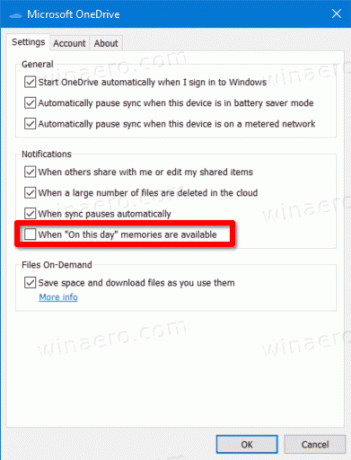
- Klik Okay at anvende ændringen.
Du er færdig. Du kan genaktivere indstillingen når som helst senere for at gendanne denne funktionalitet.
Alternativt kan meddelelsen deaktiveres i registreringsdatabasen. Den har en tilsvarende mulighed i HCKU-grenen. dvs. for den aktuelle bruger.
Sluk OneDrive på denne dag-meddelelser i registreringsdatabasen
- Åbn Registreringseditor app.
- Gå til følgende registreringsdatabasenøgle:
HKEY_CURRENT_USER\Software\Microsoft\OneDrive\Accounts\Personal. Se, hvordan du går til en registreringsnøgle med et klik. - Til højre skal du ændre eller oprette en ny 32-bit DWORD-værdi OnThisDayPhotoNotificationDeaktiveret. Også selvom du er kører 64-bit Windows du skal stadig oprette en 32-bit DWORD-værdi.
- Indstil værdien til 1 for at deaktivere "På denne dag"-meddelelser.
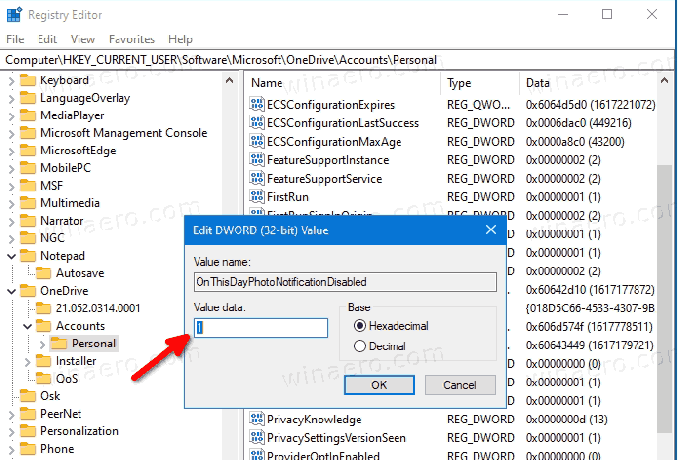
- En værdidata på 0 vil holde meddelelsen aktiveret.
Du er færdig.
For at spare tid kan du downloade følgende registreringsklare filer, der er klar til brug.
Download registreringsdatabasen filer
ZIP-arkivet indeholder følgende filer.
- Deaktiver OneDrive på denne dag minder tilgængelige notification.reg - denne fil deaktiverer meddelelsen.
- Aktiver OneDrive på denne dag minder tilgængelige notification.reg - gendanner standardindstillingerne.
Udpak det downloadede arkiv til enhver mappe, du kan lide, og dobbeltklik på filen for at anvende ændringen.